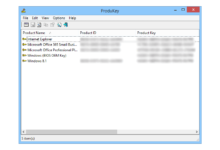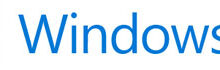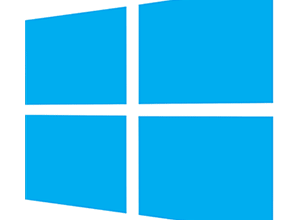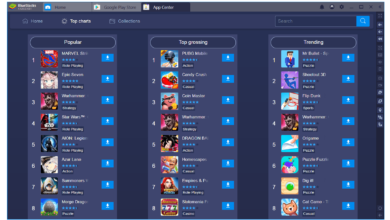Windows 10 est le tout dernier système d’exploitation de Microsoft, sorti le 29 juillet 2015.
Contrairement aux versions précédentes de Windows, une copie légitime de Windows 10 peut être téléchargée directement de Microsoft au format ISO.
De plus, l’outil que Microsoft met à votre disposition pour télécharger Windows 10 vous permet de mettre à niveau votre ordinateur vers Windows 10, de préparer un lecteur flash avec les fichiers d’installation de Windows 10, ou de graver les fichiers d’installation de Windows 10 sur un disque DVD.
Contenu
Où puis-je télécharger Windows 10 ?
Il n’y a qu’une seule façon tout à fait légale et légitime de télécharger Windows 10, et c’est via la page officielle de téléchargement de Windows 10 de Microsoft :
- Visitez la page de téléchargement de Windows 10 sur le site de Microsoft.
- Sélectionnez Télécharger l’outil maintenant.
- Outil ouvert de création de médias.exe lorsque le téléchargement est terminé.
L’outil de création de médias est très petit, il ne prend donc que quelques secondes à télécharger. Cependant, vous n’avez pas encore téléchargé Windows 10.
L’assistant d’installation de Windows 10 est assez explicite, vous ne devriez donc pas avoir de mal à décider de la marche à suivre, mais voici de l’aide supplémentaire si vous en avez besoin :
Télécharger une image ISO Windows 10
Adrian Mangel / Lifewire
Vous verrez probablement un message « Getting a few things ready » lorsque vous ouvrirez le programme d’installation de Windows 10 pour la première fois. Lorsque cet écran s’efface, suivez les étapes suivantes dans l’ordre :
- Lisez les conditions de licence et acceptez-les avec le Accepter bouton.
- Choisissez Créer un support d’installation (clé USB, DVD ou fichier ISO) pour un autre PC et sélectionnez ensuite Suivant.
- Choisissez la langue, l’édition et l’architecture pour lesquelles vous voulez l’image ISO.
Si vous allez utiliser Windows 10 sur le même ordinateur que celui qui exécute le programme d’installation de Windows 10, vous pouvez utiliser les options par défaut qui se rapportent à cet ordinateur spécifique. Sinon, décochez Utilisez les options recommandées pour ce PCet modifiez ensuite ces options vous-même.
Pour l’architecture, choisir Les deux est probablement la solution la plus intelligente pour pouvoir installer Windows 10 sur un ordinateur de 32 ou 64 bits.
Choisissez Suivant quand vous aurez fini de décider.
- Choisissez Fichier ISO sur l’écran Choisir le média à utiliser, suivi de Suivant.
- Décidez de l’endroit où sera stockée l’image ISO Windows 10, puis sélectionnez Sauvegarder pour lancer immédiatement le téléchargement.
Une fois téléchargé, vous aurez une version légale et complète de Windows 10 au format ISO. Vous pouvez ensuite graver cette image ISO sur un disque pour l’installer plus tard ou l’utiliser directement avec le logiciel de votre machine virtuelle si vous optez pour cette solution.
Vous pouvez également graver cette image ISO sur un périphérique USB, mais il sera plus facile de le faire en utilisant l’outil intégré au logiciel (ci-dessous).
La mise à niveau gratuite vers Windows 10 (à partir de Windows 8 ou Windows 7) a expiré le 29 juillet 2016, et la prolongation de l’offre de mise à niveau gratuite vers Windows 10 pour les utilisateurs de technologies d’assistance a pris fin le 31 décembre 2017. En théorie, vous devrez donc disposer d’une clé de produit valide pour installer Windows 10 (mais techniquement, la mise à jour pourrait toujours se faire sans problème). Vous pouvez mettre à jour votre version de Windows en fournissant une clé de produit pour une version supérieure.
L’achat de Windows 10 est le seul moyen d’obtenir une clé de produit valide. Windows 10 Pro est disponible directement auprès de Microsoft, mais Amazon en vend également des copies. Windows 10 Home est la même chose : le mieux est de l’acheter directement auprès de Microsoft ou via Amazon.
Télécharger Windows 10 sur une clé USB
Si vous préférez sauter la partie ISO du téléchargement de Windows 10 et obtenir ces bits d’installation de Windows 10 directement sur une clé USB, c’est facile à faire avec l’outil de Microsoft également, beaucoup plus facile que de faire la partie ISO vers USB vous-même.
- Suivez les instructions ci-dessus pour l’image ISO jusqu’à l’écran Choisir le média à utiliser (étape 4), et cette fois, choisissez Lecteur flash USBsuivi de Suivant.
- Choisissez une clé USB connectée (qui a plus de 4 Go de stockage) dans la liste de l’écran suivant, puis sélectionnez Suivant.
Si aucun appareil n’est répertorié, joignez une clé USB et sélectionnez Rafraîchir la liste des lecteurs.
Veillez à sélectionner la bonne clé USB si vous en avez plusieurs. L’installation de Windows 10 sur le disque amovible effacera tous les fichiers existants sur ce périphérique.
- Attendez que le téléchargement soit terminé et suivez ensuite le reste des instructions.
Ne pas télécharger Windows 10 à partir d’un autre site web
Microsoft propose une source aussi facile à utiliser et légitime pour Windows 10, alors ne la téléchargez pas ailleurs.
Oui, il peut être tentant de télécharger une version « gratuite » et piratée de Windows 10 qui n’annonce pas la nécessité d’une clé de produit, mais avec la joie d’utiliser un téléchargement de Windows 10 comme celui-là vient le risque très réel d’obtenir quelque chose que vous n’attendiez pas.
Techniquement, vous pourriez probablement trouver une copie originale et propre de l’ISO Windows 10 sur un autre site web, mais même dans ce cas, vous devez disposer d’une clé de produit valide pour utiliser le système d’exploitation, donc risquer de télécharger n’importe où mais directement depuis Microsoft ne vaut probablement pas la peine.
Une exception est l’outil HeiDoc.net Windows ISO Downloader, qui vous permet d’obtenir le téléchargement officiel de Windows 10 ISO de Microsoft. Le programme ne vient pas de Microsoft, mais il récupère l’ISO directement sur le site web de Microsoft (software-download.microsoft.com). Contrairement à un site de torrent ou à une autre méthode de partage de fichiers, il est donc très probablement sûr et peut constituer une bonne alternative si l’outil de Microsoft (ci-dessus) ne fonctionne pas pour vous.
La méthode HeiDoc.net peut également être utile si vous souhaitez télécharger une ancienne version de Windows 10, par exemple une version 2016 ou 2017. Vous pouvez choisir l’édition et la langue que vous souhaitez.
Aperçu technique de Windows 10
Avant la sortie publique de Windows 10, il était disponible sous forme d’aperçu technique, qui était entièrement gratuit et ne nécessitait pas que vous possédiez une version antérieure de Windows.
Le programme d’aperçu technique de Windows 10 est terminé, ce qui signifie que vous devrez avoir une version précédente de Windows pour l’obtenir gratuitement, ou que vous devrez en acheter une nouvelle copie.
Toutes les installations de l’aperçu technique de Windows 10 ont utilisé la clé de produit de NKJFK-GPHP7-G8C3J-P6JXR-HQRJRmais cette clé est maintenant bloquée et ne pourra pas être utilisée pour activer Windows 10.